Как конвертировать веб-страницу в ПДФ
Elise Williams
2021-03-10 13:57:22 • Опубликовано : Инструкции по статьям • Проверенные решения
Если Вы хотите поделиться веб-страницей или просмотреть ее в автономном режиме, лучше всего преобразовать веб-страницу в PDF. Установив на компьютере программу для создания PDF файлов, которая работает как виртуальный PDF принтер, Вы сможете без проблем сделать это в различных браузерах. PDFelement — это эффективный способ создать PDF, программа также поможет Вам преобразовать веб-страницу в PDF.
БЕСПЛАТНО СКАЧАТЬ БЕСПЛАТНО СКАЧАТЬ КУПИТЬ СЕЙЧАС КУПИТЬ СЕЙЧАС
БЕСПЛАТНО СКАЧАТЬ
Как конвертировать веб-страницу в ПДФ
Шаг 1. Распечатать веб-страницу в PDF
Сначала откройте свою веб-страницу, затем в меню нажмите на кнопку «Печать».
Шаг 2. Выберите принтер.
Затем выберите «Wondershare PDFelement» в качестве виртуального принтера для печати.
Шаг 3. Сохраните файл PDF
В PDFelement автоматически откроется созданный PDF файл. Вы можете нажать в нем кнопку «Файл»>«Сохранить как», чтобы сохранить его на свой компьютер.
Вы можете нажать в нем кнопку «Файл»>«Сохранить как», чтобы сохранить его на свой компьютер.
БЕСПЛАТНО СКАЧАТЬ БЕСПЛАТНО СКАЧАТЬ КУПИТЬ СЕЙЧАС КУПИТЬ СЕЙЧАС
БЕСПЛАТНО СКАЧАТЬ
Конвертировать весь сайт в PDF
Существует еще один способ, который поможет Вам легко преобразовать веб-страницу в PDF напрямую через браузер. Практически то же самое, что преобразовать HTML-страницу в PDF.
Шаг 1. Откройте веб-страницу
Откройте веб-страницу или целевой HTML файл в предпочитаемом браузере на компьютере.
Шаг 2. Переведите сайт в PDF
Нажмите на кнопку «Сохранить как» в своем браузере, так Вы можете выбрать вариант «Сохранить как PDF», чтобы сохранить файл напрямую.
Советы: почему стоит выбрать PDFelement для преобразования веб-страницы в PDF
С PDFelement Вы сможете легко конвертировать любую веб-страницу в PDF документ. Более того, после преобразования веб-страницы в PDF Вы сможете отредактировать PDF по своему усмотрению и без особых усилий.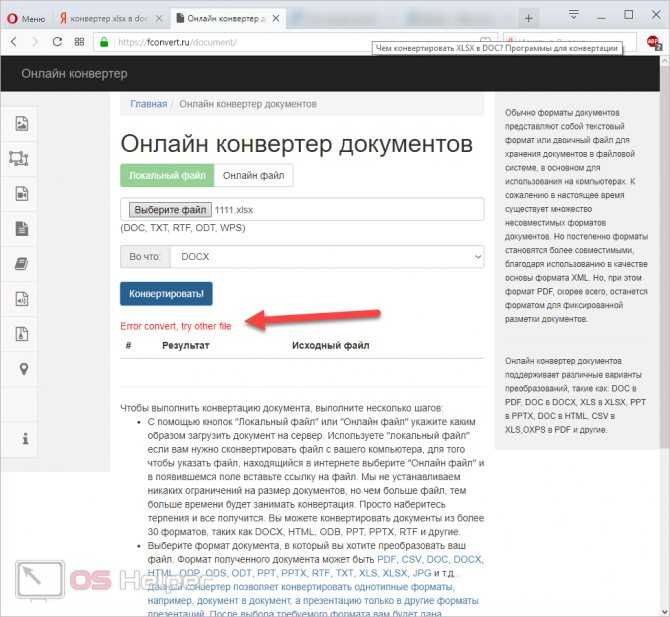
БЕСПЛАТНО СКАЧАТЬ БЕСПЛАТНО СКАЧАТЬ КУПИТЬ СЕЙЧАС КУПИТЬ СЕЙЧАС
БЕСПЛАТНО СКАЧАТЬ
Основные возможности PDFelement:
- Создавайте PDF из любых форматов: создавайте PDF из любого файла, поскольку программа поддерживает более 300 форматов файлов.
- Преобразование отсканированного PDF в редактируемые файлы: технология OCR поддерживает редактирование и преобразование любых отсканированных документов
- Специальные инструменты настройки: добавляйте изображения или объекты, вставляйте страницы, добавляйте штампы или ссылки, изменяйте цвет/размер/стиль, добавляйте водяные знаки и т.д.
- Поддерживает различные форматы вывода: конвертируйте любой PDF файл в HTML, обычный документ, Word, файл изображения и т.д.
- Защитите файл от нежелательных пользователей: защита паролем преобразованных PDF документов
- Поддержка языков оптического распознавания символов: многоязычная поддержка — английский, испанский, итальянский, голландский, немецкий, русский, корейский, японский и другие языки.

Скачать Бесплатно или Купить PDFelement прямо сейчас!
Скачать Бесплатно или Купить PDFelement прямо сейчас!
Купить PDFelement прямо сейчас!
Купить PDFelement прямо сейчас!
Вставка html кода
TILDA HELP CENTER
Добавляем на страницу уникальные элементы.
Если вам нужна какая-то специфичная функция, используйте блок T123 «HTML-код». Через него добавляется абсолютно любой код, включая теги script и style.
HTML код можно добавлять на страницу (внутрь тега <body>), либо в head сайта или страницы.
Чтобы добавить блок на страницу, откройте Библиотеку блоков → Другое и добавьте блок T123.
HTML-код также возможно вставить как отдельный элемент в Zero Block. Принципы работы блока T123 и элемента HTML в Zero не имеют существенных отличий.
В режиме редактирования (и предпросмотра) код выводится просто текстом. Чтобы код заработал, страницу нужно опубликовать.
Вы можете использовать готовый код, который предлагают различные сервисы, либо, если вам нужен уникальный элемент, заказать код у программистов.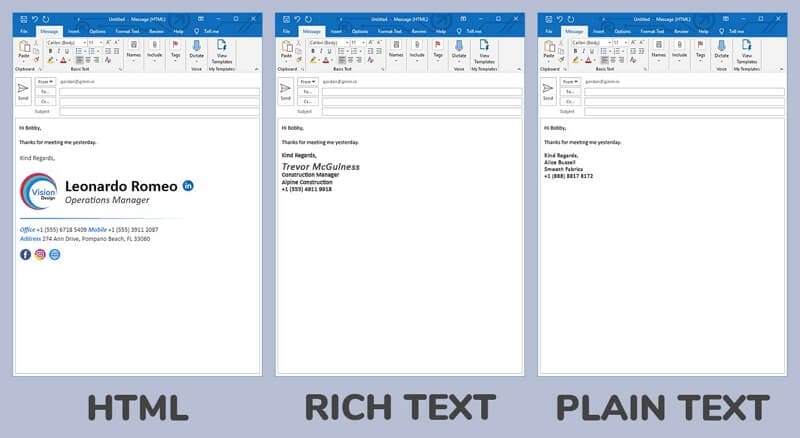
В блоке поддерживается HTML, JavaScript (нужно использовать тэг <script>) и CSS (нужно использовать тег <style>). Свой код PHP вставить на страницу не получится, но его можно добавить на свой сервер и отправлять на него данные с помощью приемщика Webhook.
T123: список горячих клавиш
Открыть панель поиска по коду:
- Ctrl+F для Windows
- ⌘+F для MacOS
Открыть подсказки для JavaScript:
- Ctrl+Space для Windows
- Ctrl+Space или ⌘+Shift+Space для MacOS
HTMLCSSJavascript
Чтобы избежать влияния на внешний вид и работоспособность интерфейса Тильды, рекомендуется не использовать теги и универсальные классы в качестве селекторов для кастомных стилей.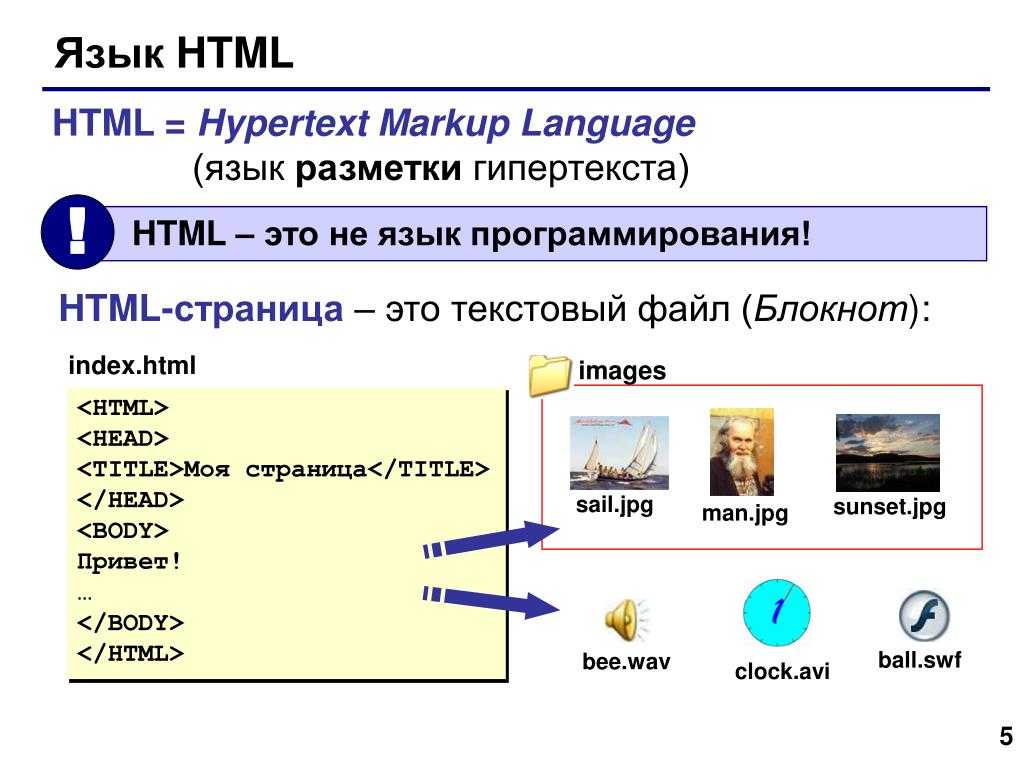 Также не рекомендуется использовать селектор «*». Вместо этого стоит использовать уникальные классы или ID, которые не будут конфликтовать с уже существующими стилями на странице Тильды. Таким образом, вы сможете применять кастомные стили к вашим элементам без влияния на другие элементы на странице редактора блоков.
Также не рекомендуется использовать селектор «*». Вместо этого стоит использовать уникальные классы или ID, которые не будут конфликтовать с уже существующими стилями на странице Тильды. Таким образом, вы сможете применять кастомные стили к вашим элементам без влияния на другие элементы на странице редактора блоков.
Как добавить HTML-код в head сайта или страницы
Чтобы добавить код перед закрывающим тегом head, нужно зайти: «Настройки сайта» → «Еще» → «HTML-код для вставки внутрь head».
Чтобы добавить код в head на отдельной странице, нужно зайти: «Настройки страницы» → «Дополнительно» → «HTML-код для вставки внутрь head».
Добавление HTML в head в Настройках сайта
Добавление HTML в head в Настройках страницы
Примите во внимание, что мы не осуществляем поддержку по вопросам, связанным с работой вашего кода.
Примеры полезных JS-скриптов
СТАТЬЯ
Прокачай Тильду!
40+ полезных сервисов, которые можно интегрировать через html, не зная html
| Читать статью |
Online HTML to PDF Converter
Вы также можете конвертировать HTML во многие другие форматы файлов. Пожалуйста, ознакомьтесь с полным списком ниже.
Преобразователь HTML в TIFF (формат файла изображения с тегами)
Преобразователь HTML в TIF (формат файла изображения с тегами)
Преобразователь HTML в JPG (файл изображения Объединенной группы экспертов по фотографии)
Преобразователь HTML в JPEG (изображение JPEG)
Преобразователь HTML в PNG (переносимая сетевая графика)
Конвертер HTML в GIF (файл формата графического обмена)
Преобразователь HTML в BMP (формат растрового файла)
Преобразователь HTML в ICO (файл значка Microsoft)
Преобразователь HTML в PSD (документ Adobe Photoshop)
Конвертер HTML в WMF (метафайл Windows)
Преобразователь HTML в EMF (расширенный формат метафайла)
Преобразователь HTML в DCM (изображение DICOM)
Преобразователь HTML в DICOM (цифровые изображения и коммуникации в медицине)
Преобразователь HTML в WEBP (формат файла растрового веб-изображения)
Преобразователь HTML в SVG (файл масштабируемой векторной графики)
Преобразователь HTML в JP2 (основной файл изображения JPEG 2000)
Преобразователь HTML в EMZ (улучшенный сжатый метафайл Windows)
Конвертер HTML в WMZ (сжатый метафайл Windows)
Преобразователь HTML в SVGZ (файл сжатой масштабируемой векторной графики)
Конвертер HTML в TGA (Targa Graphic)
Преобразователь HTML в PSB (файл изображения Adobe Photoshop)
Преобразование HTML в DOC (документ Microsoft Word)
Преобразование HTML в DOCM (документ Microsoft Word с поддержкой макросов)
Преобразование HTML в DOCX (документ Microsoft Word Open XML)
Преобразование HTML в DOT (шаблон документа Microsoft Word)
Преобразование HTML в DOTM (шаблон Microsoft Word с поддержкой макросов)
Преобразование HTML в DOTX (шаблон документа Word Open XML)
Преобразование HTML в RTF (формат расширенного текстового файла)
Преобразование HTML в ODT (текст открытого документа)
Преобразование HTML в OTT (открытый шаблон документа)
Преобразование HTML в TXT (формат обычного текстового файла)
Преобразование HTML в MD (Markdown)
Преобразование HTML в AZW3 (формат электронной книги Kindle)
Преобразование HTML в EPUB (формат файла электронной книги)
Преобразование HTML в XPS (спецификация Open XML Paper)
Преобразование HTML в TEX (исходный документ LaTeX)
Преобразование HTML в PPT (презентация PowerPoint)
Преобразование HTML в PPS (слайд-шоу Microsoft PowerPoint)
Преобразование HTML в PPTX (презентация PowerPoint Open XML)
Преобразование HTML в PPSX (слайд-шоу PowerPoint Open XML)
Преобразование HTML в ODP (формат файла презентации OpenDocument)
Преобразование HTML в OTP (исходный шаблон графа)
Преобразование HTML в POTX (шаблон Microsoft PowerPoint Open XML)
Преобразование HTML в POT (шаблон PowerPoint)
Преобразование HTML в POTM (шаблон Microsoft PowerPoint)
Преобразование HTML в PPTM (презентация Microsoft PowerPoint)
Преобразование HTML в PPSM (слайд-шоу Microsoft PowerPoint)
Преобразование HTML в FODP (представление OpenDocument Flat XML)
Преобразование HTML в XLS (формат двоичных файлов Microsoft Excel)
Преобразование HTML в XLSX (электронная таблица Microsoft Excel Open XML)
Преобразование HTML в XLSM (электронная таблица Microsoft Excel с поддержкой макросов)
Преобразование HTML в XLSB (двоичный файл электронной таблицы Microsoft Excel)
Преобразование HTML в ODS (таблица открытых документов)
Преобразование HTML в XLTX (шаблон Microsoft Excel Open XML)
Преобразование HTML в XLT (шаблон Microsoft Excel)
Преобразование HTML в XLTM (шаблон Microsoft Excel с поддержкой макросов)
Преобразование HTML в TSV (файл значений, разделенных табуляцией)
Преобразование HTML в XLAM (надстройка Microsoft Excel с поддержкой макросов)
Преобразование HTML в CSV (файл значений, разделенных запятыми)
Преобразование HTML в FODS (таблица OpenDocument Flat XML)
Преобразование HTML в SXC (электронная таблица StarOffice Calc)
Преобразование HTML в HTM (файл языка гипертекстовой разметки)
Преобразование HTML в HTML (язык гипертекстовой разметки)
Преобразование HTML в MHTML (инкапсуляция совокупного HTML в MIME)
Преобразование HTML в MHT (инкапсуляция совокупного HTML в MIME)
Преобразование HTML в PDF, Web/HTML в PDF бесплатно онлайн с помощью DeftPDF
Преобразование HTML в PDF, Web/HTML в PDF бесплатно онлайн с помощью DeftPDFПреобразование URL в PDF
Преобразование файлов HTML
Преобразование HTML-кода
Веб-адреса:
Добавление нескольких URL-адресов, по одному в строке.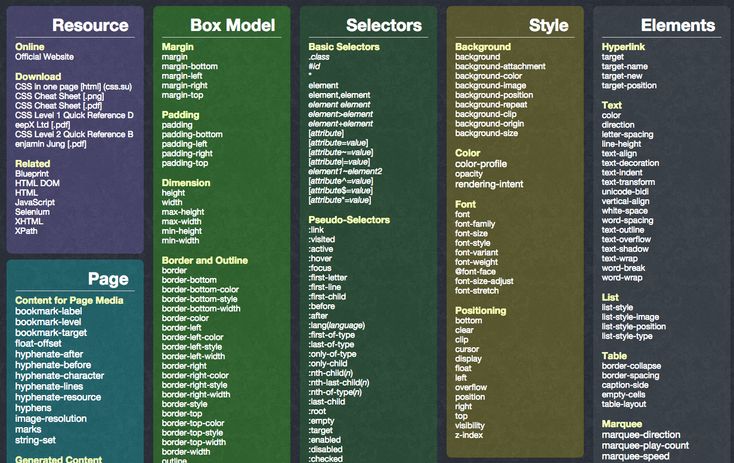
Одна длинная страница—————-A4A3A2——————LetterLegal
Ширина области просмотра:
пикс. Текст преобразуется в оттенки серого.
Ориентация страницы:
Авто——— Книжная Альбомная
Поле:
ПикселиДюймСантиметрМиллиметр
Автоматически скрывать уведомления о файлах cookie
Конвертировать HTML в PDF Дополнительные параметры
HTML-код:
Добавить несколько URL-адресов, по одному в строке.
Размер страницы:
Одна длинная страница—————-A4A3A2——————LetterLegal
Ширина области просмотра:
пикс. Текст преобразуется в оттенки серого.
Текст преобразуется в оттенки серого.
Ориентация страницы:
Авто——— Книжная Альбомная
Поле
ПикселиДюймСантиметрМиллиметр
Автоматически скрывать уведомления о файлах cookie
Преобразование HTML в PDF Дополнительные параметры
Как преобразовать HTML в PDF
Ниже мы покажем, как преобразовать веб-страницы в документы PDF
Шаг 1: Вставьте URL-адреса веб-страниц
Одновременно можно преобразовать несколько веб-страниц. Вставьте каждый URL-адрес в отдельную строку.
Шаг 2: Сохраните результаты PDF
Нажмите Преобразовать HTML в PDF
и дождитесь завершения обработки. Затем нажмите Скачать и сохраните свои PDF-документы.

